iPhone语音备忘录不见了?苹果手机备忘录恢复办法分享
与文字、图片一样,有时候我们也会在iPhone语音备忘录里面储存重要的信息。然而,当打开iPhone语音备忘录,竟发现之前储存的语音备忘录不见了!iPhone录音备忘录不见了该怎么应对呢?小编今天就教大家几种iPhone语音备忘录恢复的办法,让你的困扰「一扫而空」!
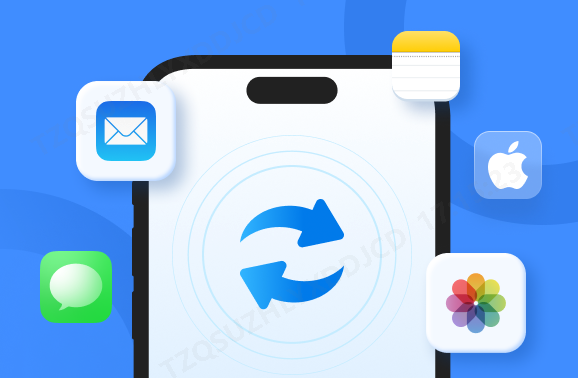
一:检查最近删除文件夹
iPhone语音备忘录不见后,我们可以先尝试到「最近删除文件夹」看是否在这里,操作步骤:
步骤1:在iPhone上找到并打开【语音备忘录】,在备忘录的主界面中,选择【最近删除】选项。
步骤2:在最近删除文件夹中,我们可以看到最近删除的备忘录列表。找到想要恢复的语音备忘录,点击【编辑】。
步骤3:点击左下角【恢复】按钮,语音备忘录将被恢复到【所有录音】中。
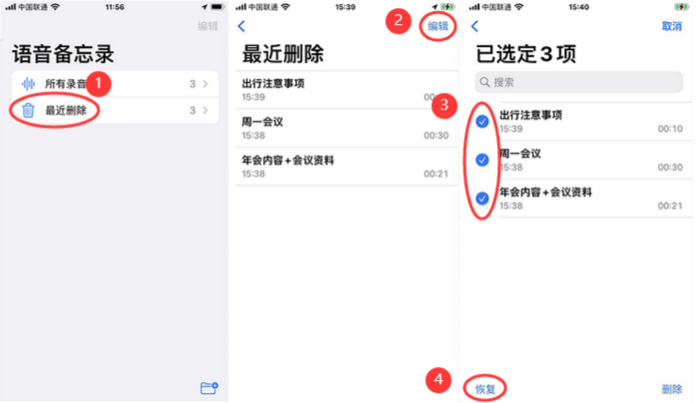
二:从iTunes备份恢复iPhone语音备忘录
如果之前备份过iPhone语音备忘录至iTunes,那可以从iTunes备份将其还原。但此操作会覆盖iPhone上现存的全部资料,建议先备份再操作,恢复步骤操作:
步骤1:将iPhone连接到电脑,并打开iTunes。
步骤2:在iTunes中点击手机图标,进入【摘要】界面。
步骤3:选择【恢复备份】,并选择你想要恢复的语音备忘录备份,然后点击恢复,等待恢复完成即可。
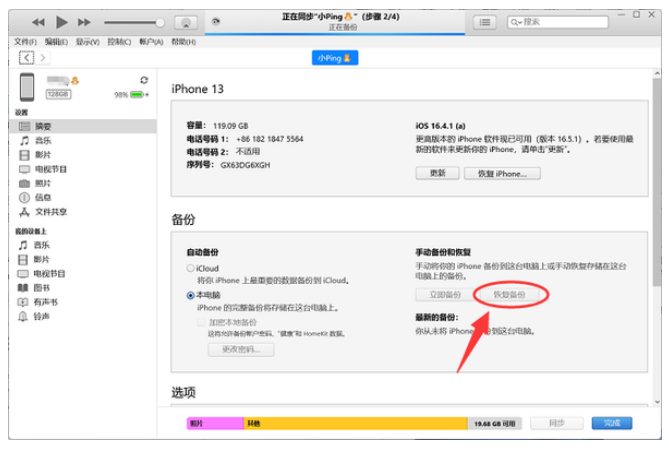
三:使用数据恢复工具
如果没有提前备份重要资料的习惯,该怎么将iPhone语音备忘录恢复呢?可以使用牛学长苹果数据恢复工具这款专业的苹果数据恢复软件无需备份,也能轻松恢复消失的iPhone语音备忘录,除了语音备忘录,还支持备忘录、短信、通讯录、照片等苹果数据的恢复!
恢复步骤:
步骤1:用数据线连接设备与电脑,解锁设备并点击设备端的“信任”,打开牛学长苹果数据恢复工具,再点击“从设备上恢复数据”。
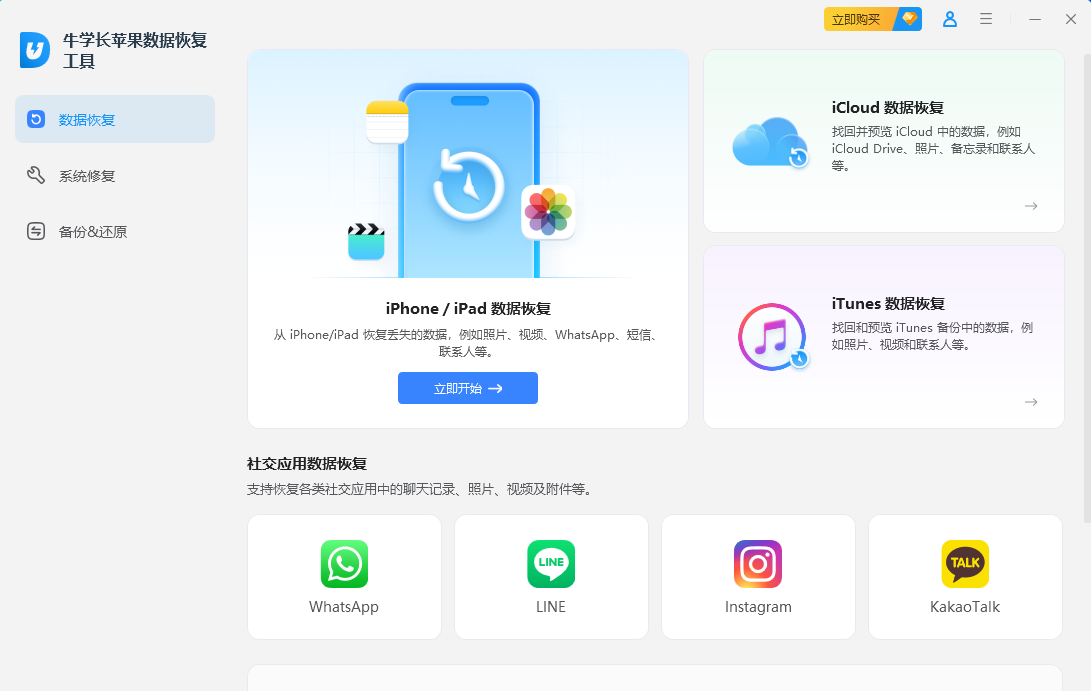
步骤2:勾选需要恢复的数据类型,这里就选择“备忘录&附件”,再点击“扫描”,等待软件扫描完成。
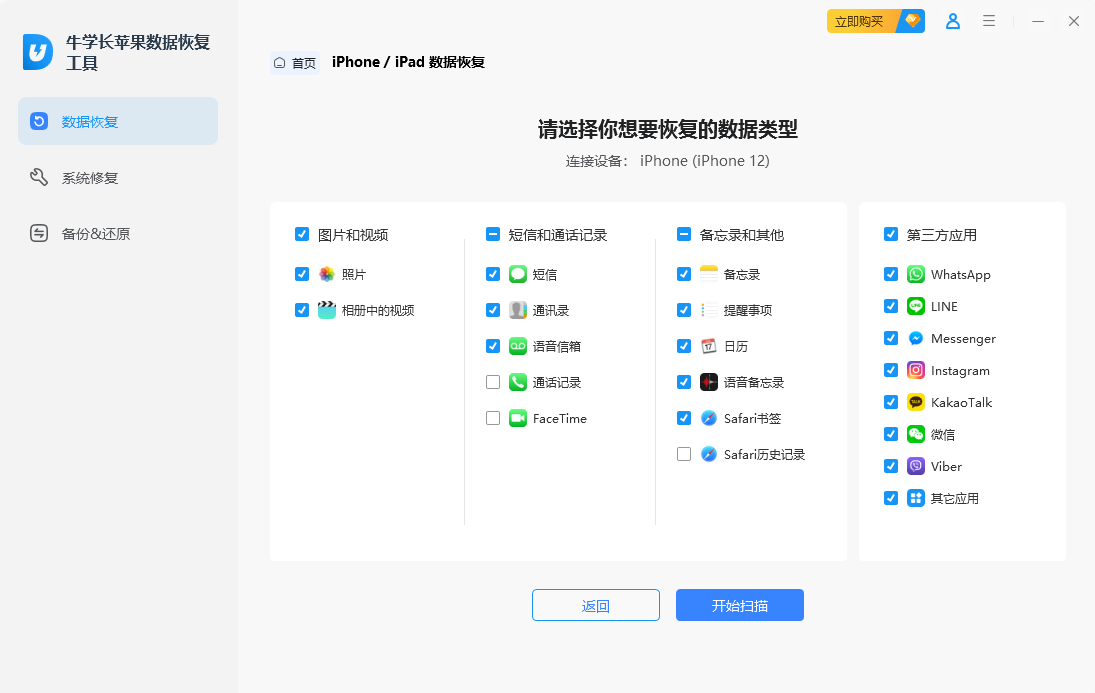
步骤3:当扫描完成后,扫描出的文件都根据类别排列,可选择“显示所有数据”或“只显示已删除数据”,然后找到我们想要恢复语音备忘录,勾选后点击恢复即可。
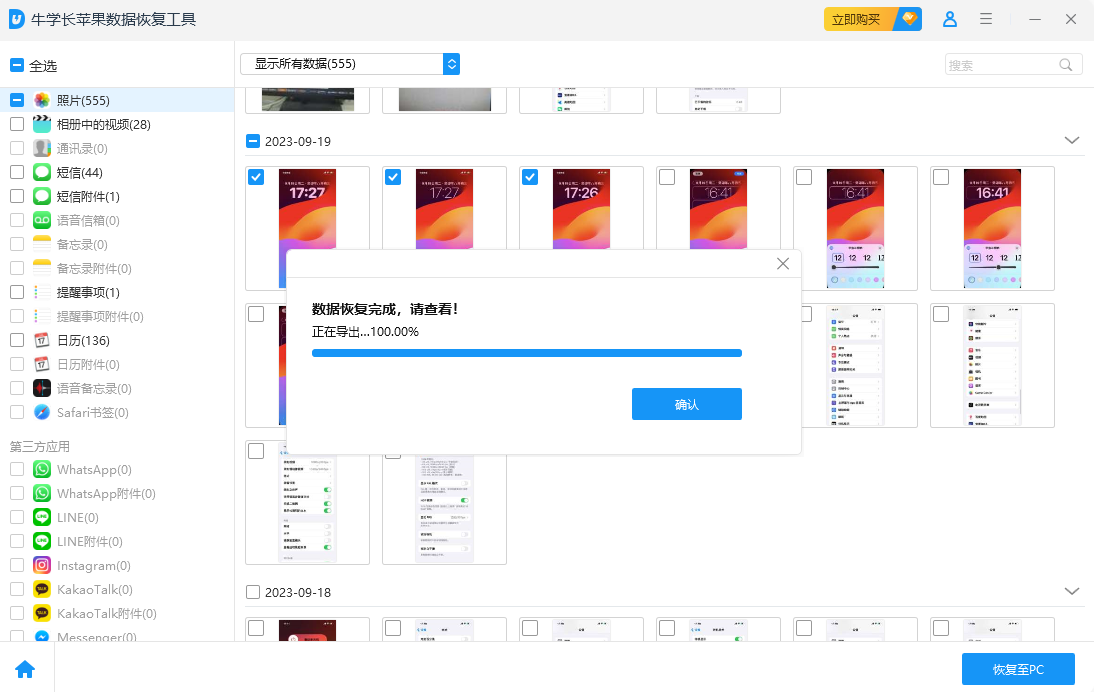
以上就是iPhone语音备忘录不见了的恢复办法。建议定期备份iPhone数据,以防止备忘录不见了的情况,可以轻松找回数据。









